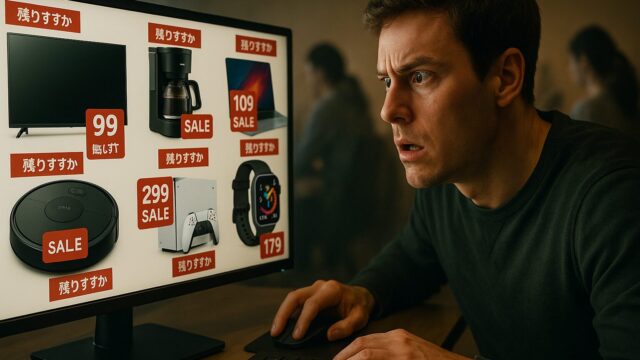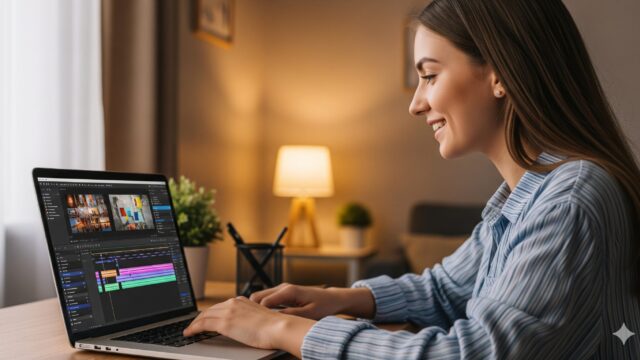ASUS TUF Gamingモニターアームの選び方と付け方!非対応モデルも解説
 高いリフレッシュレートと優れた応答速度で多くのゲーマーから絶大な支持を集めるASUS TUF Gamingモニター。しかしその高性能を最大限に引き出すためには、モニターの性能だけでなくそれを支える設置環境も極めて重要です。標準のスタンドは大きいものが多くデスクスペースを圧迫したり、微妙な高さ調整ができずに不自然な姿勢を強いられたりしていませんか。その悩みを解決しあなたのゲーム環境を劇的に向上させるのが、asus tuf gaming モニターアームの導入です。
高いリフレッシュレートと優れた応答速度で多くのゲーマーから絶大な支持を集めるASUS TUF Gamingモニター。しかしその高性能を最大限に引き出すためには、モニターの性能だけでなくそれを支える設置環境も極めて重要です。標準のスタンドは大きいものが多くデスクスペースを圧迫したり、微妙な高さ調整ができずに不自然な姿勢を強いられたりしていませんか。その悩みを解決しあなたのゲーム環境を劇的に向上させるのが、asus tuf gaming モニターアームの導入です。
モニターアームを使えばデスクは広々と使え、画面をあなたの視線に最適な高さと角度へ完璧に配置できます。これにより長時間のプレイでも首や肩の疲れを軽減し、よりゲームに集中できる環境が手に入ります。この記事ではasus tuf gaming モニターアームの導入を検討しているあなたのために、モニターアーム対応かどうかの確認方法から具体的な付け方、そして万が一つけられない場合の対処法まで、全ての疑問を解決します。
- ゲームでモニターアームを使うことで得られる3つの大きなメリット
- モニターアームが対応か確認する最も重要なポイントVESA規格とは
- ASUSモニターのスタンドの外し方からアームの取り付けまでを解説
- 万が一VESA非対応だった場合の解決策とおすすめアーム5選
ASUS TUF Gamingモニターをアーム化!購入前の疑問解決Q&A

- ゲームでモニターアームを使う3つのメリット
- モニターアーム対応か確認する方法は?VESA規格を理解する
- ASUSモニターの台座の外し方とアームの付け方
- asus モニターアームがつけられない!VESA非対応モデルの対処法
- ASUSのモニターで120Hzを出すには?
1. ゲームでモニターアームを使う3つのメリット
ゲーミング環境においてモニターアームを導入するメリットは単にデスクがすっきりするだけではありません。まず第一のメリットは理想的なゲーミングポジションの実現です。人間の視線は水平よりやや下向きが最も自然とされており、アームを使えば画面の中心をその高さにミリ単位で調整できます。これにより猫背や首の痛みを防ぎ、長時間のプレイでも疲れにくい最高のコンディションを維持できます。
第二に広大なマウス可動域の確保です。標準スタンドの大きな脚はキーボードやマウスパッドの配置を大きく制限します。特にローセンシでマウスを大きく振るプレイスタイルのFPSゲーマーにとって、この制約は死活問題です。モニターアームで画面を宙に浮かせればデスクのスペースを100%活用でき、あなたのパフォーマンスを最大限に引き出します。
そして第三のメリットが究極の没入感です。アームを使えば画面をぐっと手前に引き寄せ、視界いっぱいにゲームの世界を広げることが可能になります。これによりまるで自分がその世界に入り込んだかのような、圧倒的な没入感を得られます。これらのメリットはあなたのゲーム体験を、今よりも確実に数ランク上のレベルへと引き上げてくれるでしょう。
2. モニターアーム対応か確認する方法は?VESA規格を理解する
モニターアームはどのモニターにも取り付けられますか?という疑問への答えはVESA(ベサ)規格に対応しているかどうかで決まります。VESA規格とはモニターの背面にモニターアームを取り付けるためのネジ穴の間隔を定めた国際標準規格です。この規格に準拠していれば基本的にはどのメーカーのモニターとアームでも組み合わせることが可能です。
モニターアーム対応かどうかを確認する方法は非常に簡単です。お使いのASUS TUF Gamingモニターの背面を見てみましょう。正方形に配置された4つのネジ穴があればそれはVESAマウント対応の証です。多くのゲーミングモニターでは100mm x 100mm、または75mm x 75mmの間隔が採用されています。ASUSの公式サイトにあるお使いのモニターの製品スペックページでも、VESAウォールマウントの項目で対応サイズを確認できます。
ほとんどのASUS TUF Gamingモニター、例えば人気のVG249QM1Aなどは100mm x 100mmのVESA規格に対応しています。購入したいモニターアームがこの規格と、お使いのモニターの重量に対応しているかを確認すること。この2点がモニターアーム選びで失敗しないための最も重要なポイントです。
3. ASUSモニターの台座の外し方とアームの付け方
モニターアームの取り付けは正しい手順さえ踏めば決して難しい作業ではありません。まずASUSモニターの台座の外し方です。作業前にモニター画面を傷つけないよう、机の上に柔らかい布や購入時の梱包材などを敷きましょう。画面を下にしてモニターを置きスタンドの支柱とモニター本体が接続されている部分のネジをドライバーで外します。モデルによってはネジがなく、ボタンやつまみを押しながらスライドさせて外すタイプもあります。
スタンドが外れるとVESAマウント用のネジ穴が現れます。一部のモデルではこのネジ穴がasus モニターアーム ゴム栓などのキャップで隠されている場合があるので、それらを取り除いてください。次にモニターアームに付属しているVESAプレート(モニターに取り付ける金具部分)を、付属のネジまたはモニターに付属していたVESAマウント用のネジを使って、背面にある4つのネジ穴にしっかりと固定します。
最後にVESAプレートを取り付けたモニターを、デスクに固定したアーム本体にドッキングさせれば取り付けは完了です。アームの関節の硬さ(ガススプリングの圧力など)をモニターの重量に合わせて調整すれば、スムーズに動かせるようになります。
4. asus モニターアームがつけられない!VESA非対応モデルの対処法
ASUS TUF Gamingシリーズを含め現在のゲーミングモニターのほとんどはVESA規格に対応しています。しかし非常に古いモデルやデザイン性を極端に重視した一部のモデルでは、asus モニター vesa非対応、つまり背面にネジ穴がない場合があります。そんなasus モニターアーム つけられないと絶望する前に、試せる解決策があります。
それがVESAマウント変換アダプターと呼ばれる製品です。これはモニターの上下や四隅を挟み込むようにしてアームを取り付けるための後付け金具です。このアダプターを使えばVESA非対応のモニターでも、物理的にモニターアームに取り付けることが可能になります。様々なサイズや形状のアダプターが市販されているため、お使いのモニターのインチサイズやベゼルの形状に合ったものを選びましょう。
ただしこの方法はモニターのデザインを多少損なう可能性や、取り付けの安定性が製品に依存するといったデメリットもあります。モニターアームの導入を前提にこれから新しいモニターを購入する場合は、必ずVESA規格に対応しているモデルを選ぶのが最も確実でスマートな選択と言えるでしょう。
5. ASUSのモニターで120Hzを出すには?
ASUS TUF Gamingモニターの高性能を活かす上でモニターアームと並んで重要なのが、高リフレッシュレートの設定です。ASUSのモニターで120Hz(あるいはそれ以上)のリフレッシュレートを出すにはいくつかの条件をクリアする必要があります。まず大前提としてお使いのモニター自身が120Hz以上に対応している必要があります。VG249QM1Aのようなモデルはそれを遥かに上回るリフレッシュレートに対応しています。
次にPCとモニターを接続するケーブルです。確実性を期すならHDMIよりもDisplayPortケーブルを使用することを強く推奨します。ケーブルを接続したらWindowsのディスプレイ設定を開きます。設定からシステム、ディスプレイと進みディスプレイの詳細設定を選択。そこにあるリフレッシュレートの一覧からお使いのモニターが対応する最大値(例えば144Hzや240Hzなど)を選びます。
これだけで設定は完了する場合がほとんどですがモニター側の設定(OSDメニュー)で、オーバークロック機能を有効にしないと最大リフレッシュレートが選択できないモデルもあります。これらの設定を正しく行うことで初めてASUS TUF Gamingモニターが持つ、驚くほど滑らかな映像体験が解放されるのです。
【2025年版】ASUS TUF Gamingモニターにおすすめのモニターアーム5選

- 【絶対王者】エルゴトロン LX デスクモニターアーム
- 【賢者の選択】Amazonベーシック デスクマウント シングル モニターアーム
- 【スムーズな操作感】HUANUO PC モニターアーム HNSS8
- 【デスクを開放する黒い波】Pixio PS1S Wave Black
- 【屈強な安定性】HP シングルモニターアーム BT861AA
1. 【絶対王者】エルゴトロン LX デスクモニターアーム
もしあなたがモニターアームの世界で最高の品質と、後悔のない選択を求めるならばエルゴトロン LX以外の選択肢は考えられません。世界中のクリエイターやプロフェッショナルから絶大な信頼を得るこのアームはまさに王者の名にふさわしい逸品です。特許取得済みのコンスタント・フォース技術により軽い力で驚くほど滑らかに、そして止めた位置でピタリと静止する魔法のような操作感を実現します。
堅牢な作りはあなたの高価なASUS TUF Gamingモニターを、何年にもわたって確実に支え続けます。一度設置すればその安定感とスムーズな動きに、もう他のアームには戻れなくなるでしょう。デスクを広く使える、姿勢が楽になるといったモニターアームの基本的なメリットを、考えうる最高の品質で提供してくれる。それがエルゴトロン LXです。
価格は他の製品に比べて高価ですがそれは長期にわたる快適性と安心感への投資です。あなたのデスク環境を一気にプロフェッショナルなレベルへと引き上げる。このモニターアームはそんな本物志向のあなたのための究極の答えです。
2. 【賢者の選択】Amazonベーシック デスクマウント シングル モニターアーム
最高の品質をもっと賢く手に入れたい。そんなあなたに最適なのがこのAmazonベーシックのモニターアームです。実はこの製品、中身はあの絶対王者エルゴトロン LXのOEM(相手先ブランドによる生産)であることは多くのユーザーの間で知られた事実。つまりエルゴトロンの卓越した品質と信頼性を、より手頃な価格で手に入れることができるまさに賢者の選択なのです。
基本的な構造や性能はLXとほぼ同等で滑らかな動きと、任意の場所でしっかりとモニターを固定する安定性は折り紙付きです。ASUS TUF Gamingモニターのようなゲーマーにとって命とも言えるデバイスを、安心して預けることができます。ブランドロゴなどにこだわりがなければこれほどコストパフォーマンスに優れた選択肢は他にありません。
ただし保証期間や細部の仕上げが本家と異なる場合がある点には注意が必要です。しかしそれを差し引いてもこのモニターアームが提供する価値は絶大です。最高の性能を最も合理的な価格で。この製品は品質と価格の完璧なバランスを求める、スマートなあなたのための最適なソリューションです。
3. 【スムーズな操作感】HUANUO PC モニターアーム HNSS8
モニターの位置をもっと直感的に、もっと頻繁に動かしたい。そんなアクティブなあなたにはガススプリング式を採用したHUANUOのモニターアームが最適です。内蔵されたガスの圧力を利用することでまるで無重力空間にいるかのように、モニターを軽い力で自由自在に動かすことができます。ゲームをする時、動画を見る時、作業をする時。その時々の最適なポジションへ指一本で瞬時に調整可能です。
HUANUOは優れた品質と手頃な価格で、近年急速に人気を高めているブランドです。このHNSS8も例外ではなく安定した作りとスムーズな操作感を両立させながら、驚くほどの低価格を実現しています。クランプ式とグロメット式の両方の取り付け方法に対応しておりあなたのデスク環境に合わせて柔軟に設置できるのも嬉しいポイントです。
高価なハイエンドモデルには手が出ないけれど安価なだけの製品では満足できない。そんなあなたのためのミドルクラスの決定版。このモニターアームはあなたのデスクワークとゲームライフを、もっと自由でもっと快適なものへと変えてくれるでしょう。
4.【デスクを開放する黒い波】Pixio PS1S Wave Black
ゲーミングモニターブランドとして知られるPixioが、全てのプレイヤーのデスク環境を最適化するために設計したモニターアーム、それがPS1S Waveです。大型化する現代のゲーミングモニター、特に24インチから32インチのスクリーンをしっかりと支えるために生まれたこのアームは、あなたのデスクから巨大なスタンドを追放し、広大なプレイエリアを創造します。洗練されたブラックのデザインが、あらゆるゲーミングセットアップに違和感なく溶け込みます。
このモニターアームの真価は、そのスムーズかつ自由自在な可動性にあります。上下左右、そして前後への多彩な動きは、あなたのプレイするゲームや姿勢に合わせて、モニターを常に完璧なポジションへと導きます。集中したいFPSでは画面をぐっと引き寄せ、リラックスしてRPGを楽しむ時は少し遠ざける。そんな理想の環境を、指一本で瞬時に実現。あなたのパフォーマンスと没入感を、新たなレベルへと引き上げます。
ゲーマーのことを知り尽くしたブランドだからこそ実現できた、安定性と機能性、そしてデザイン性の高次元での融合。Pixio PS1S Waveは、あなたのデスクを単なる作業スペースから、勝利を追求するための戦略的な空間へと変貌させる力を持っています。スタンドの制約から解放され、最高の環境で最高のパフォーマンスを発揮してください。
5. 【屈強な安定性】HP シングルモニターアーム BT861AA
モニターアームに求めるものは何よりもまず、絶対に揺らぐことのない安心感。そんなあなたには質実剛健という言葉がふさわしい、HPのシングルモニターアームをおすすめします。元々は法人向けに設計されたその屈強な作りは他のコンシューマー向け製品とは一線を画す、圧倒的な安定性を誇ります。一度設置すれば激しいマウス操作やデスクの揺れにもびくともしません。
このアームは特に30インチを超える大型のASUS TUF Gamingモニターや、重量のあるモニターを使用している場合にその真価を発揮します。モニターのおじぎ(意図せず下を向いてしまう現象)に悩まされることもなく、常にあなたが設定した完璧な位置をキープし続けます。可動範囲は他のアームに比べてやや限定的ですがそれを補って余りあるほどの安心感を提供してくれます。
派手な機能やデザインよりもただひたすらにモニターを支え続けるという、最も基本的で最も重要な役割を最高のレベルで果たしてくれる。このモニターアームはあなたの高価なモニターを、何年にもわたって守り続ける最も信頼できる守護神となるでしょう。
まとめ:モニターアームで、ゲーム環境を次のレベルへ

ASUS TUF Gamingモニターとそれを支えるモニターアーム。この記事を通してあなたのデスクをより広く、より快適に、そしてより機能的にするための具体的なイメージが湧いてきたのではないでしょうか。最も重要なのはお使いのモニターがVESA規格に対応しているかを確認し、その重量に合った信頼できるアームを選ぶことです。
今回ご紹介したアームはいずれも多くのユーザーから高い評価を得ている製品ばかりです。この記事の情報を参考にあなたの予算とスタイルに最適な一本を見つけ出してください。
スタンドの呪縛から解放された広大なデスクと完璧な位置に調整されたモニター。その先にはこれまで以上に集中でき、快適で没入感のあるゲーミング体験があなたを待っています。
- モニターアームおすすめ決定版!快適デスクを作る「何がいい?」を完全解決
- ゲーミングモニターのワット数はどれくらい?電気代から選び方まで徹底解説
- ゲーミングモニターの反応速度で勝敗が変わる?快適プレイに最適な選び方とおすすめ5選
- ゲーミングモニターはどこで買うべき?後悔しない選び方とおすすめ10選
- ゲーミングモニターの輝度おすすめ設定|快適プレイを支える明るさとコントラストの選び方
- モニター サイズ 一覧 ワイド|おすすめサイズや選び方を徹底解説!
- 120Hzと144Hzの違いとは?選び方のポイントとおすすめモニター5選を解説!
- フィリップスのモニターは評判が良い?特徴や耐久性について徹底解説
- アイオー データのモニター評判は?製造国からゲーミング性能まで徹底解説
- 動画鑑賞用のモニターおすすめ5選|高画質と没入感を両立する選び方
- フルHDモニターで4Kゲームは遊べる?違いと後悔しない選び方を完全解説
- Switch2はウルトラワイドモニターに対応してる?欠点やおすすめ商品も解説
- Switch2は120fpsに対応している?おすすめモニターのモード別対応を解説
- 【2025年最新】テレワークに最適なモニターおすすめ5選を徹底解説!
- ゲーミングモニター メーカー ランキング|240HzやPS5対応モデルも徹底比較!
- ウルトラワイドモニターは重い?グラボ負荷や後悔しないための選び方とおすすめ5選
- ゲーミングモニターのおすすめサイズとは?24・27・32インチを徹底比較!
- ゲーミングモニター中古はやめたほうがいい?失敗しない選び方とおすすめモデル5選
- エルゴトロンのモニターアームが下がってくる?調整方法と人気の理由を徹底解説